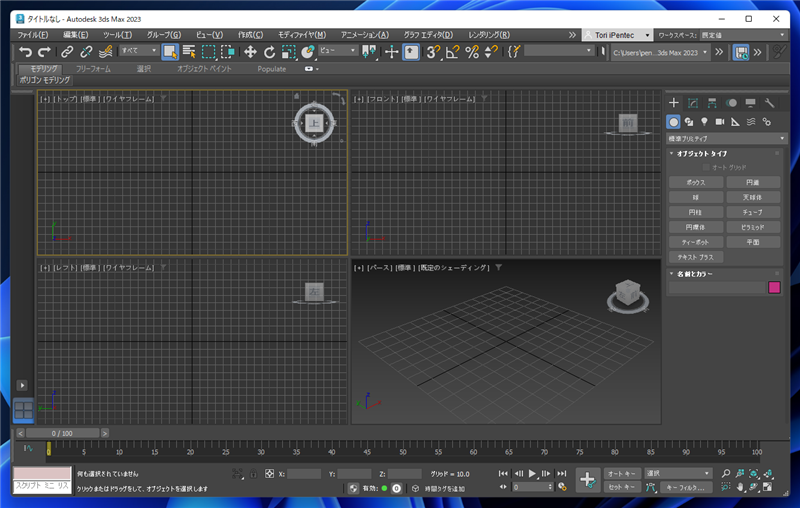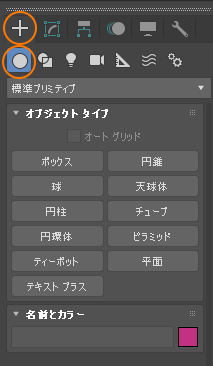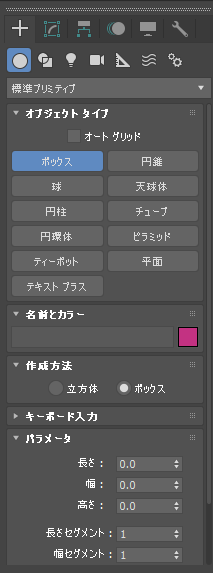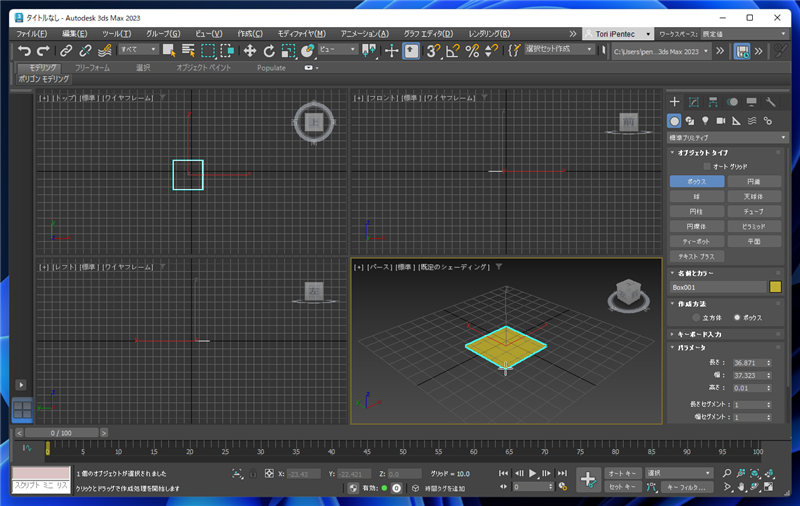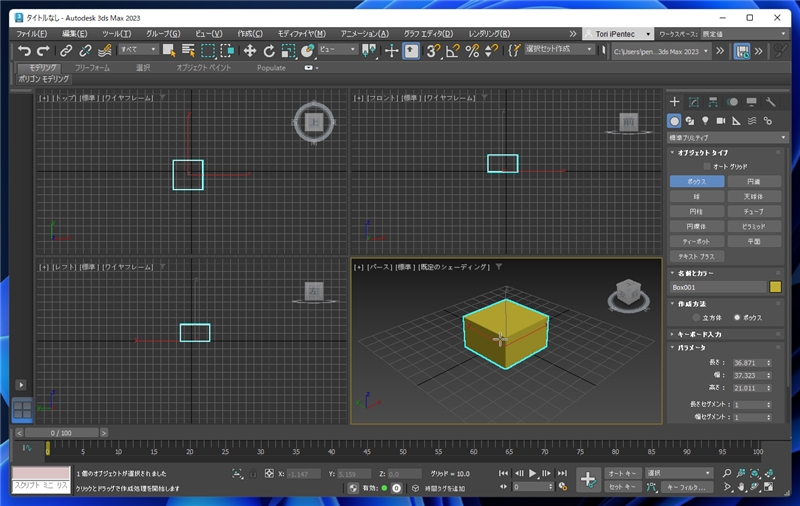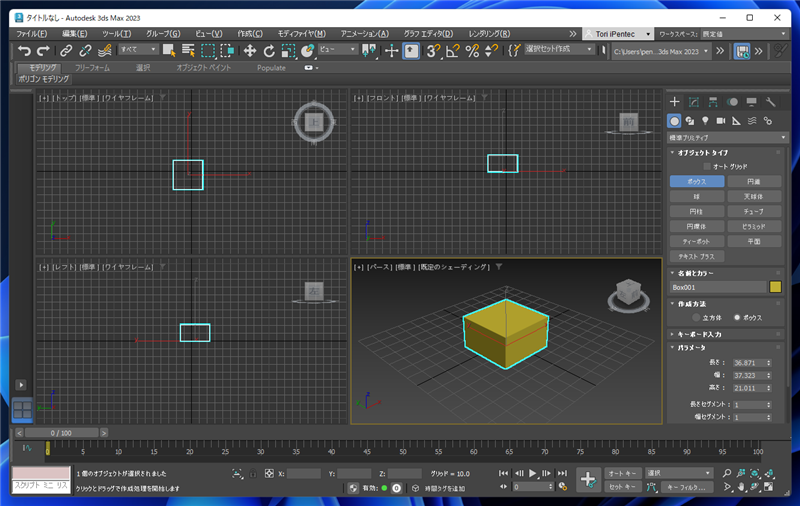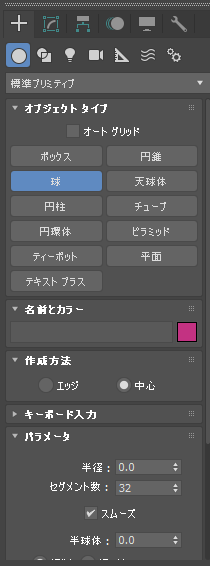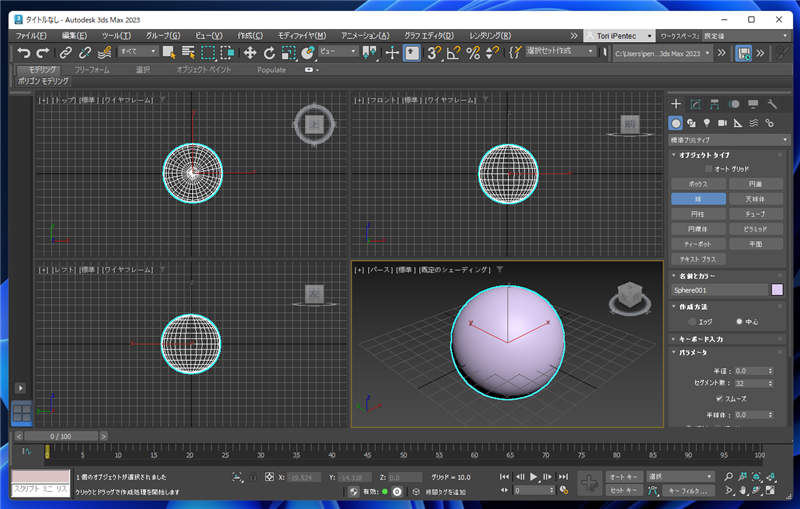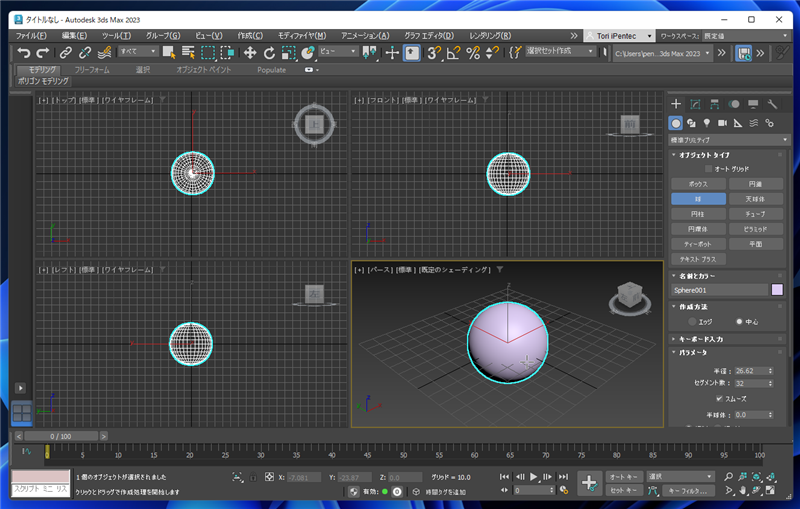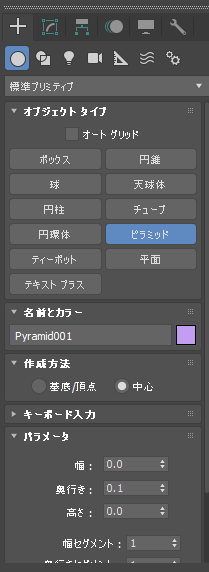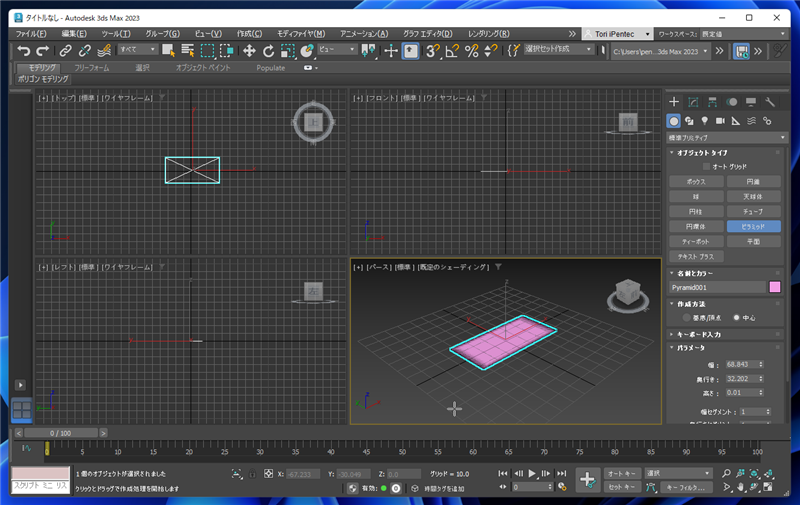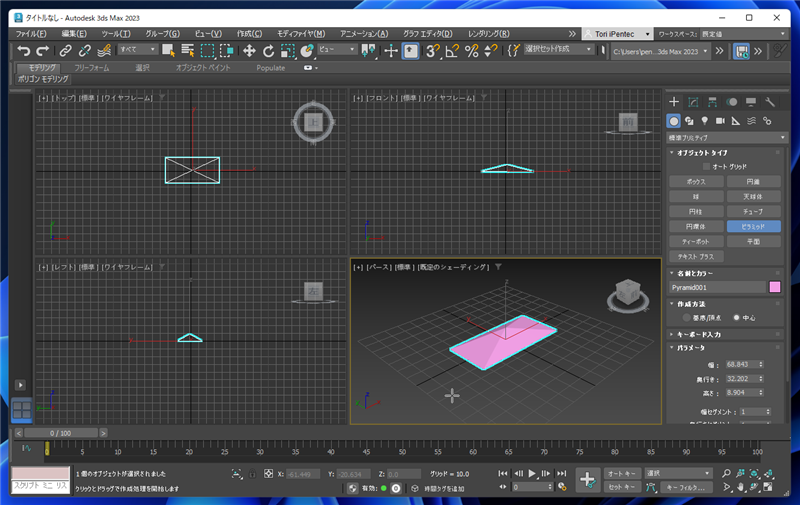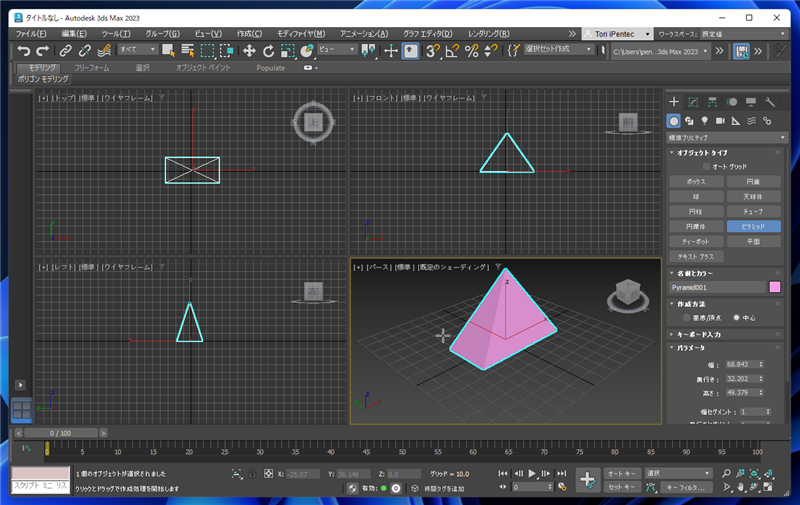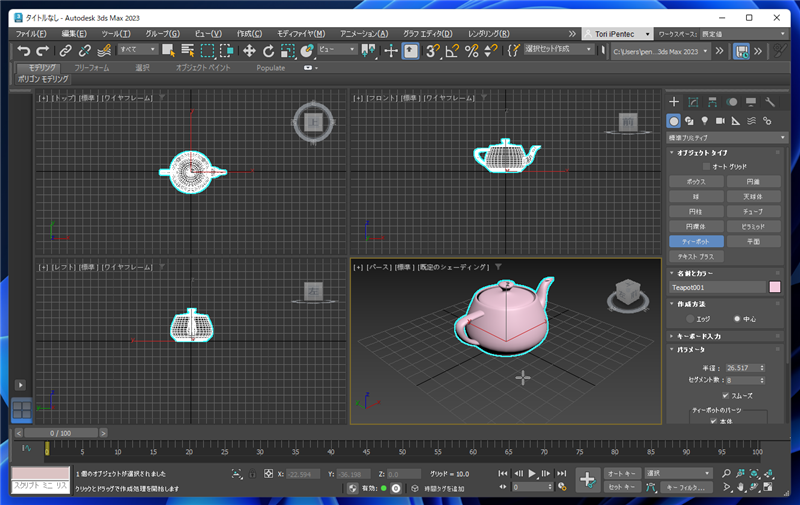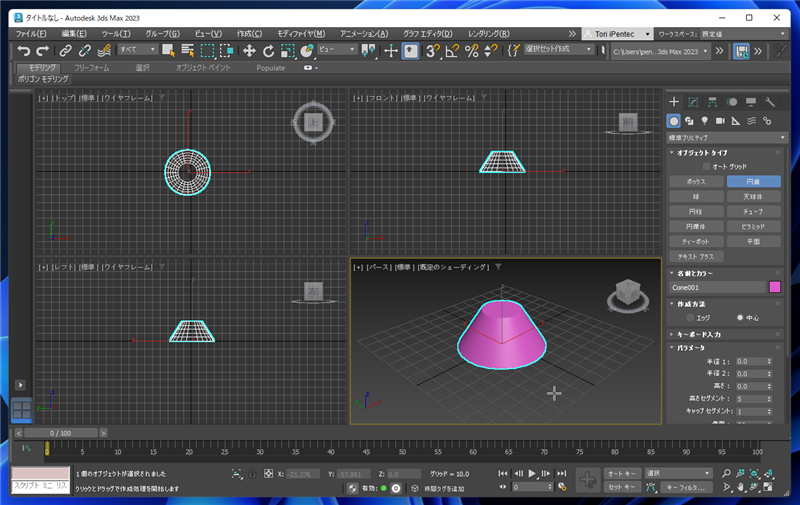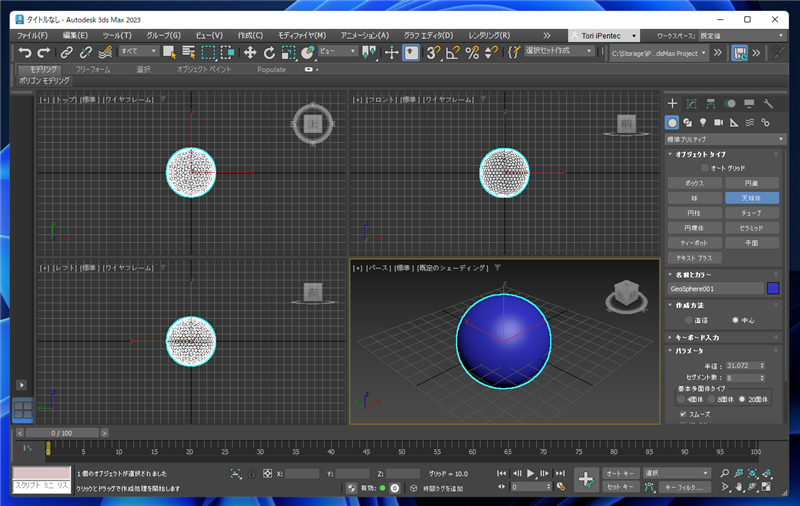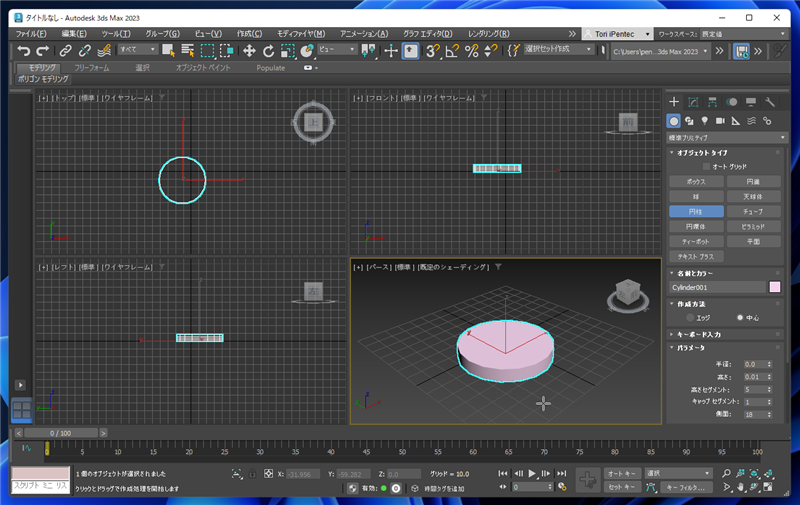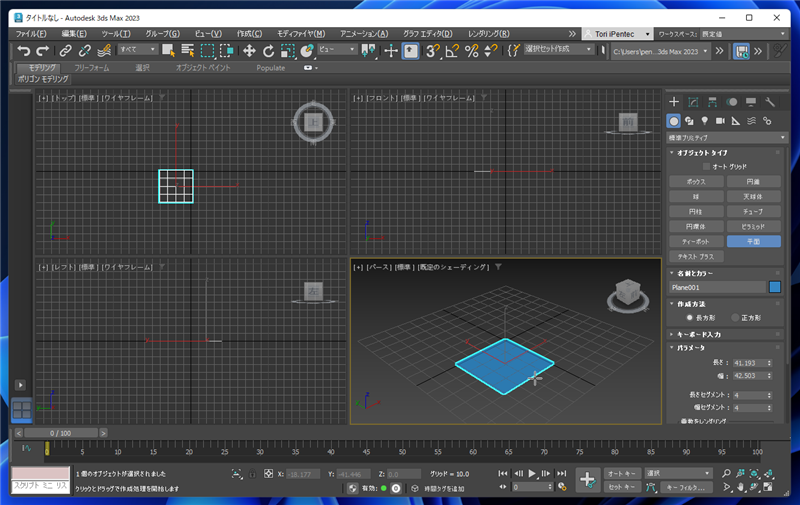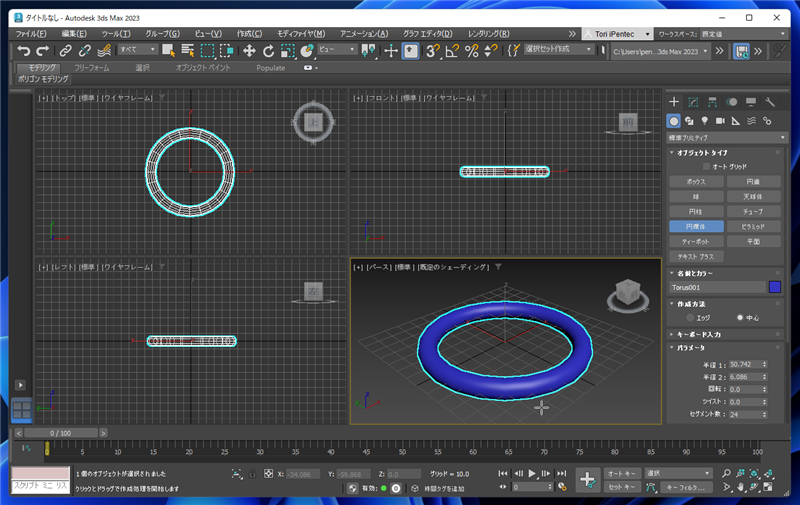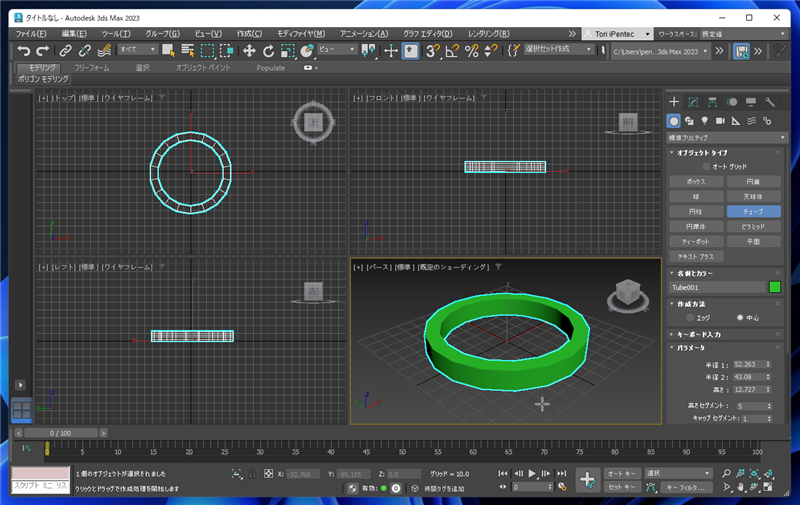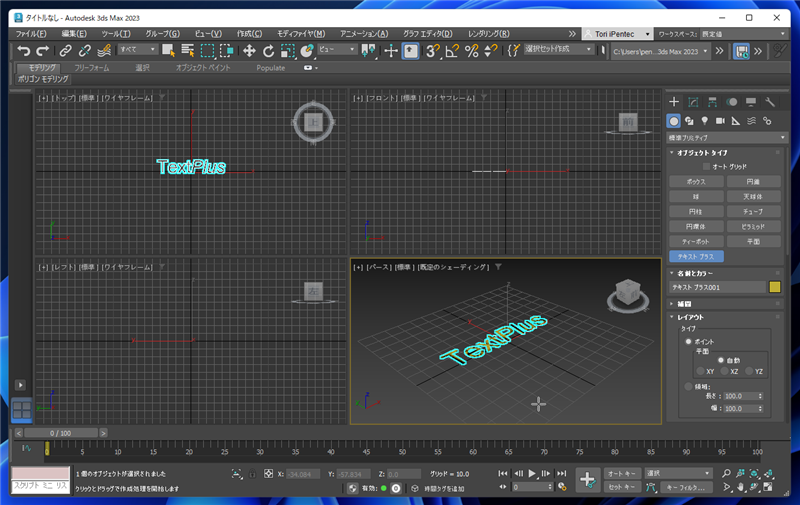プリミティブ オブジェクト (基本的な立体形状) を作成、配置する手順を紹介します。
概要
3ds Maxではじめに、基本的な立体形状の図形である、標準のプリミティブオブジェクトを配置する手順を紹介します。
手順
3ds Max を起動します。
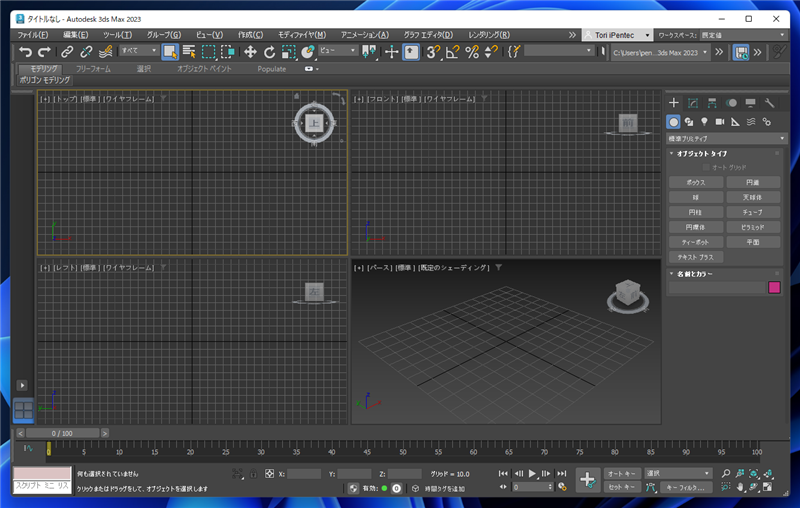
右側のパネルの[+]のアイコンのタブ([作成]タブ)をクリックして選択します。
タブの下部の[〇]のアイコンのボタン([ジオメトリ]ボタン)をクリックして選択します。
下図の画面が表示されます。
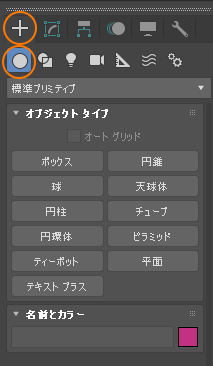
[オブジェクトタイプ]のセクションの[ボックス]のボタンをクリックします。下図の表示に切り替わります。
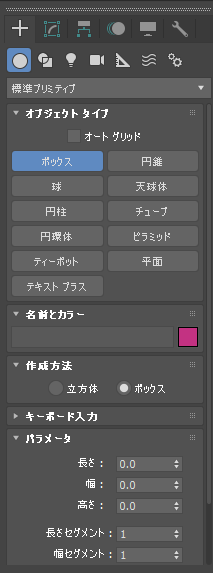
メインウィンドウの右下の[パース]のエリアでドラッグします。矩形が地平面に沿って作成されます。
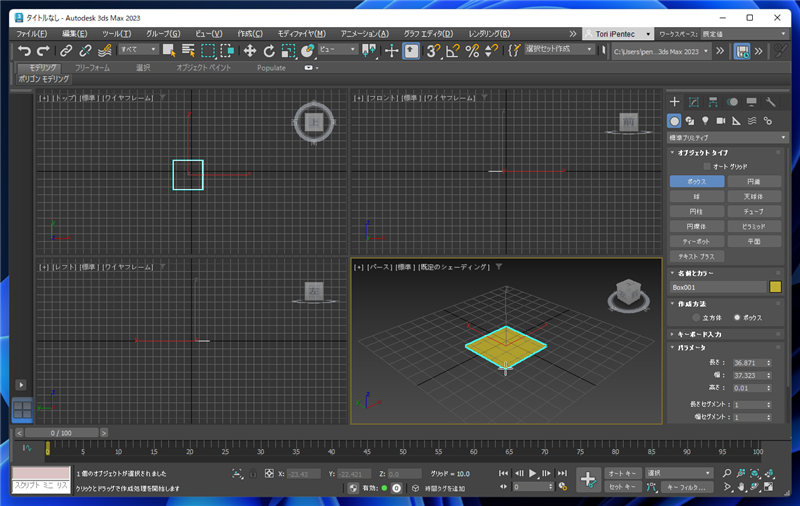
マウスボタンを離してマウスポインタを移動すると高さ方向に大きさが変化します。
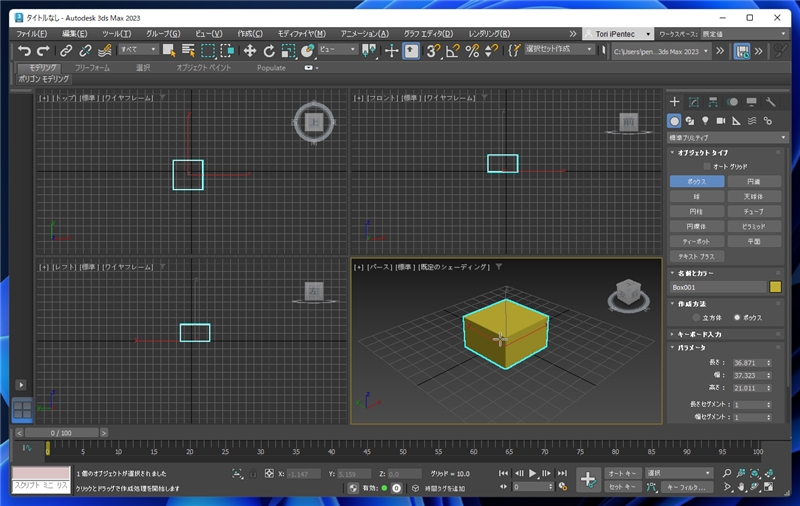
もう一度マウスポインタをクリックすると図形の大きさが確定されます。直方体を作成できました。
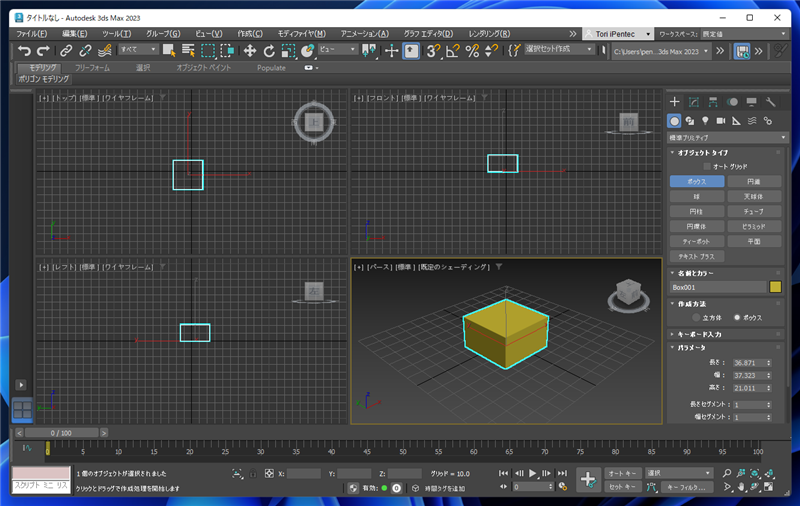
作成した立体を削除し(削除の手順は
こちらの記事を参照)、
別の図形を試してみます。[球]のボタンをクリックして選択します。
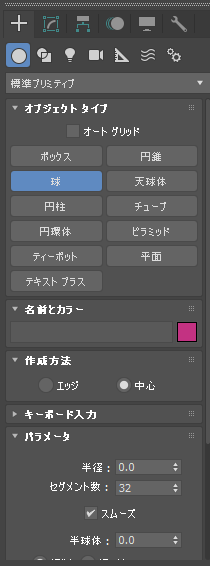
メインウィンドウの右下の[パース]のエリアでドラッグします。球体が作成されます。
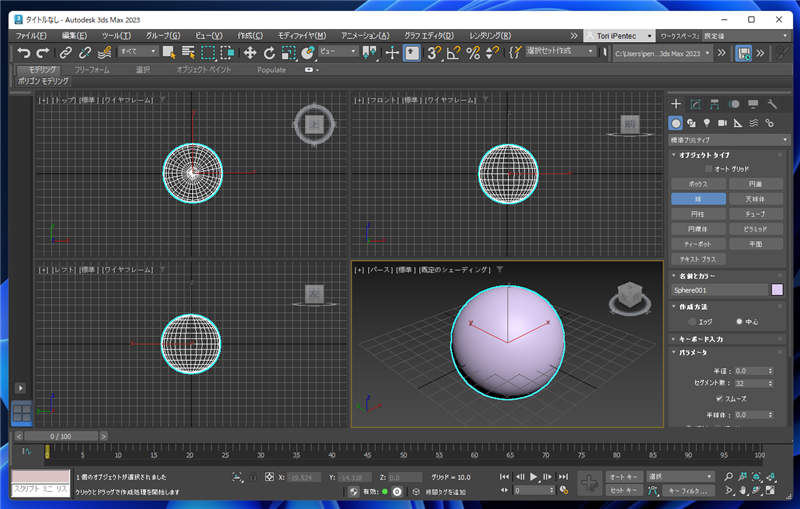
ドラッグを終えると、球の大きさが確定されます。
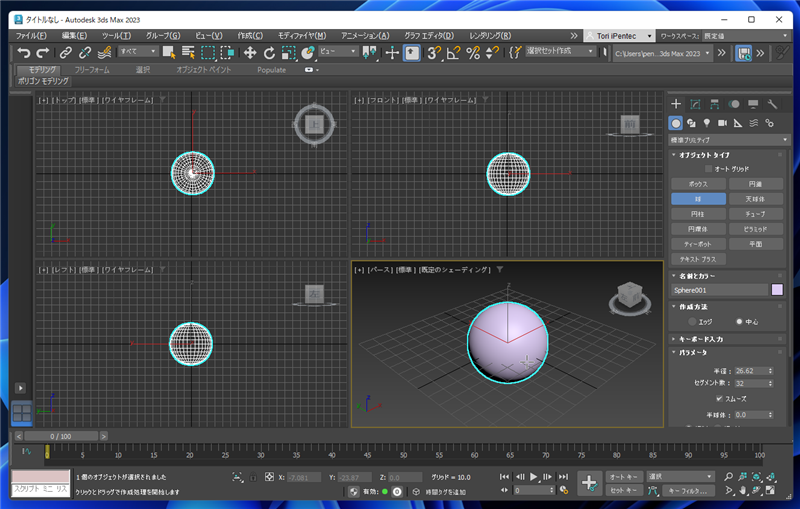
四角錘(ピラミッド)を描画します。[ピラミッド]のボタンをクリックして選択します。
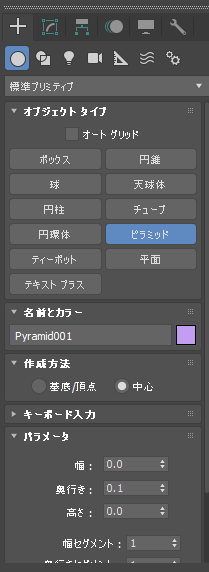
メインウィンドウの右下の[パース]のエリアでドラッグします。地平面に沿って矩形が描画されます。
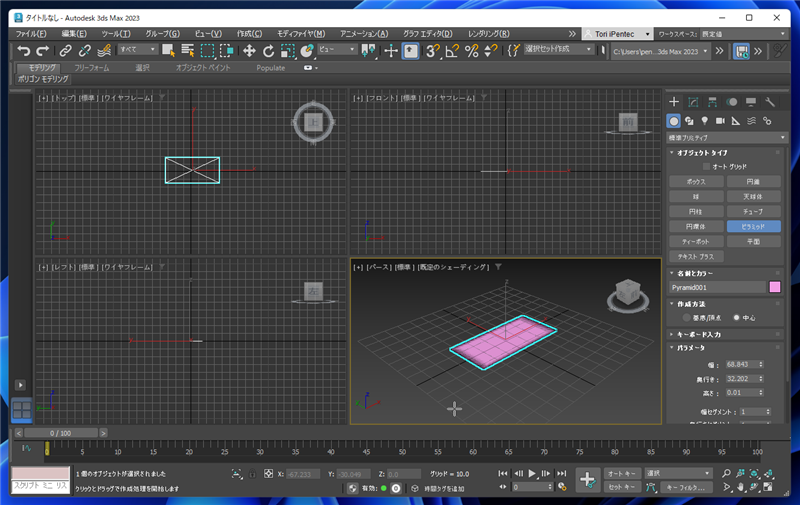
マウスボタンを離して、マウスポインタを移動させると高さ方向に図形が伸びます。
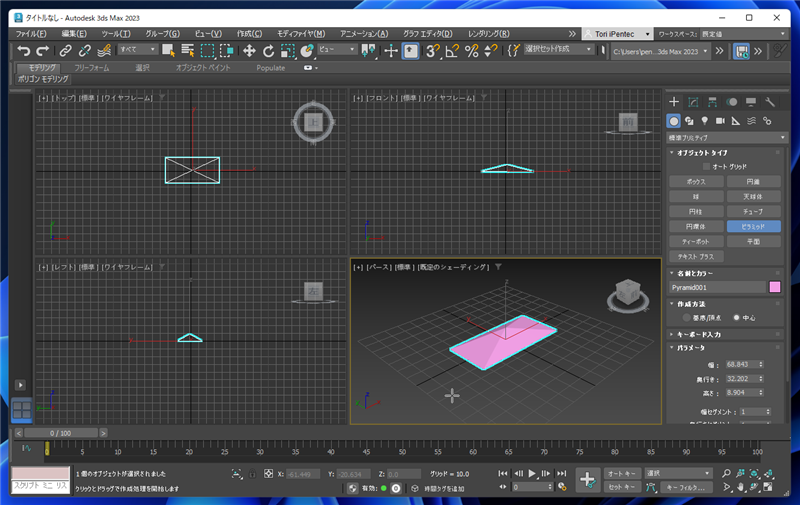
もう一度左クリックすると図形の大きさが確定され、四角錘が描画できます。
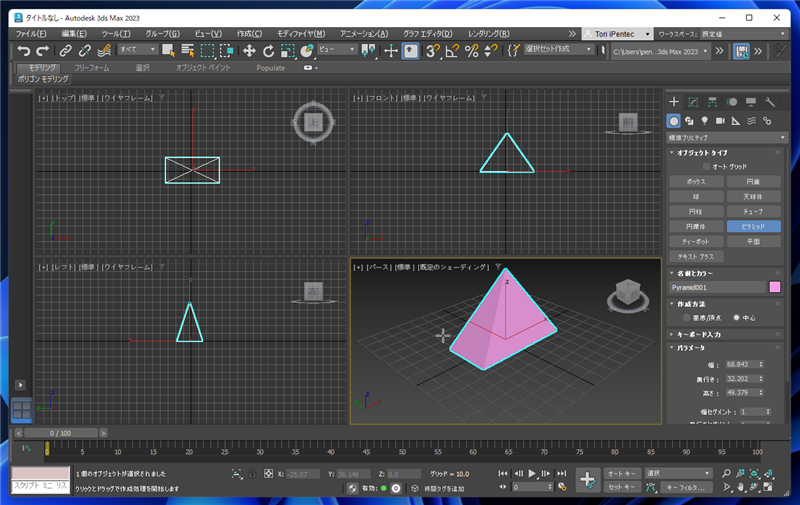
その他の図形
その他の図形の描画結果です。
ティーポット
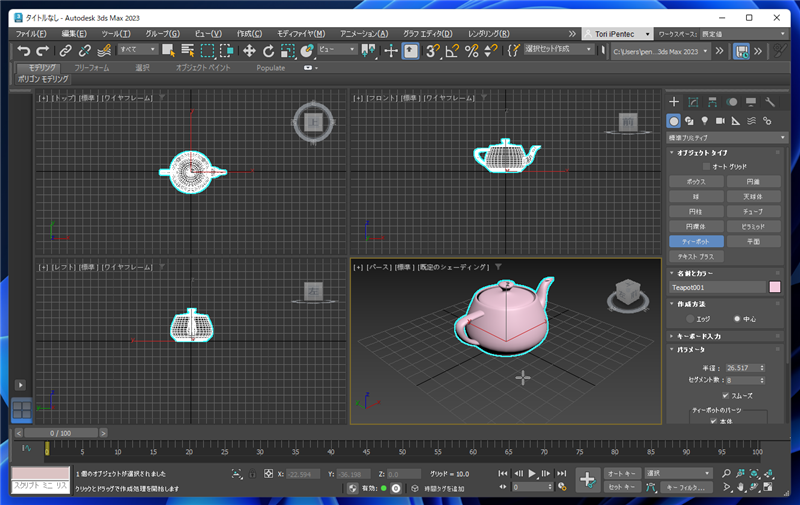
円錐
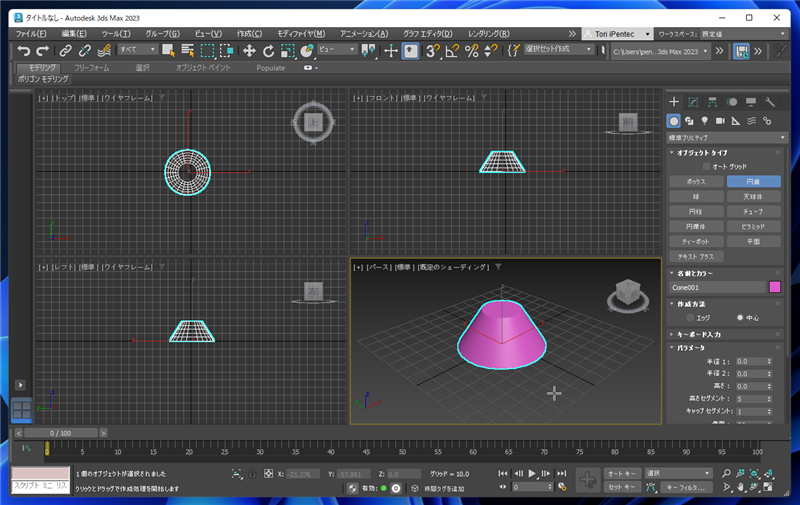
天球体
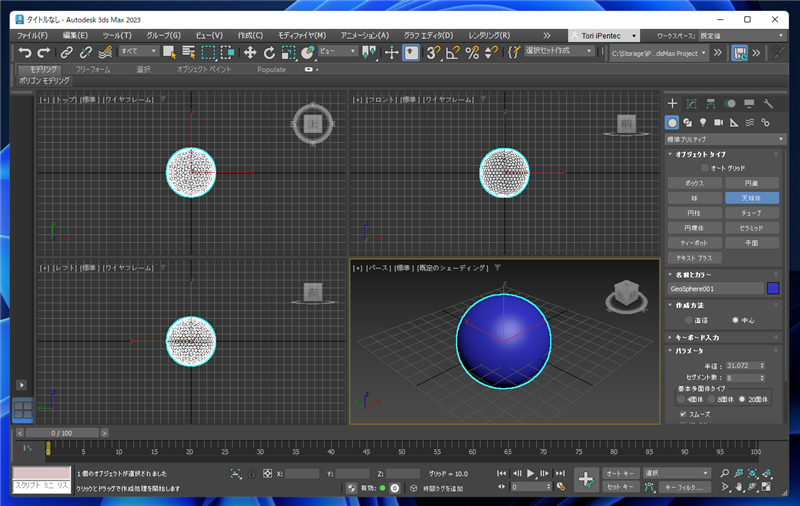
円柱
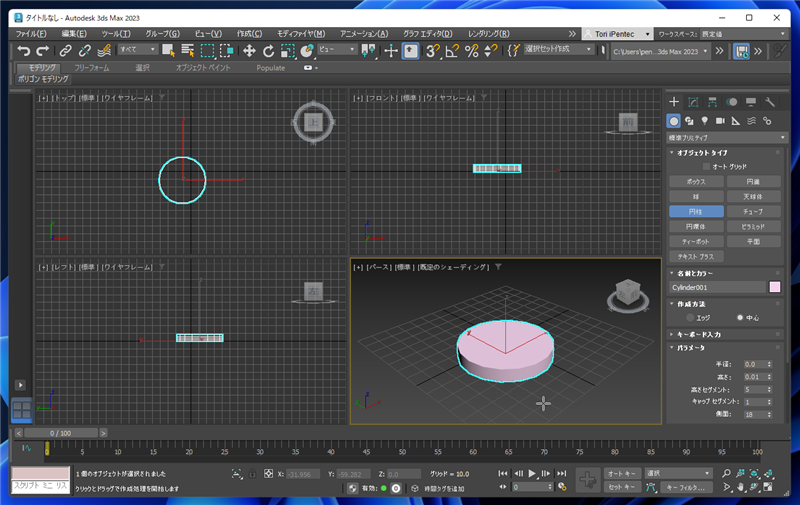
平面
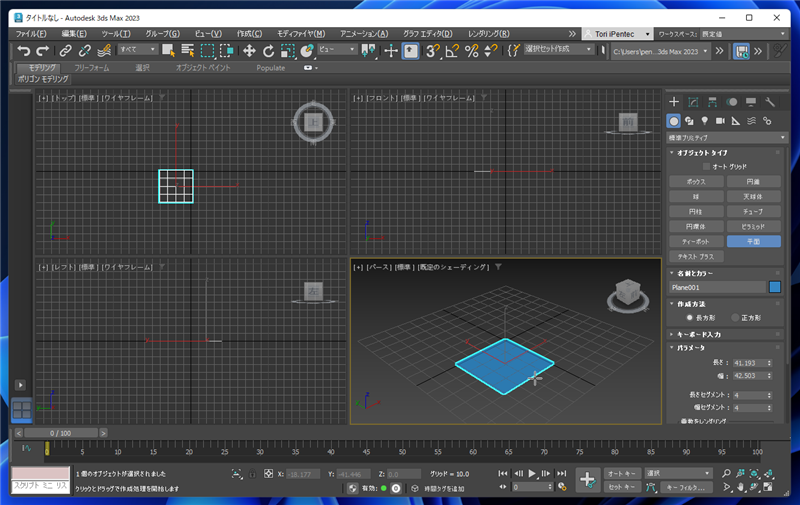
円環体
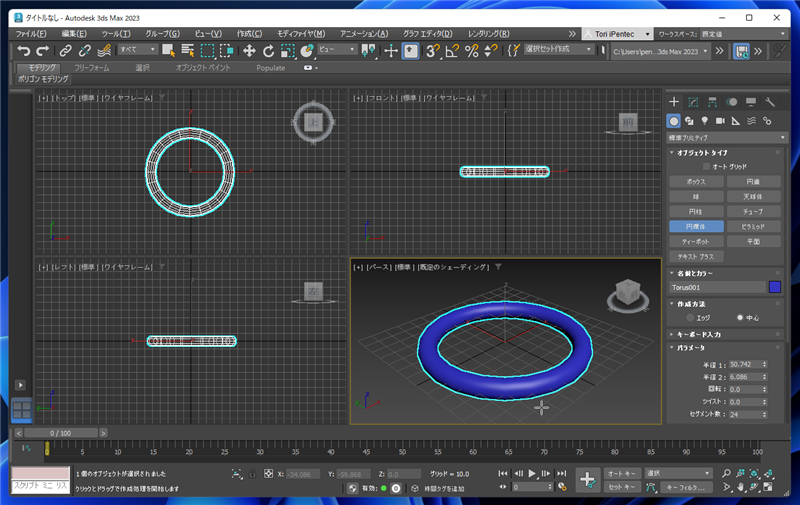
チューブ
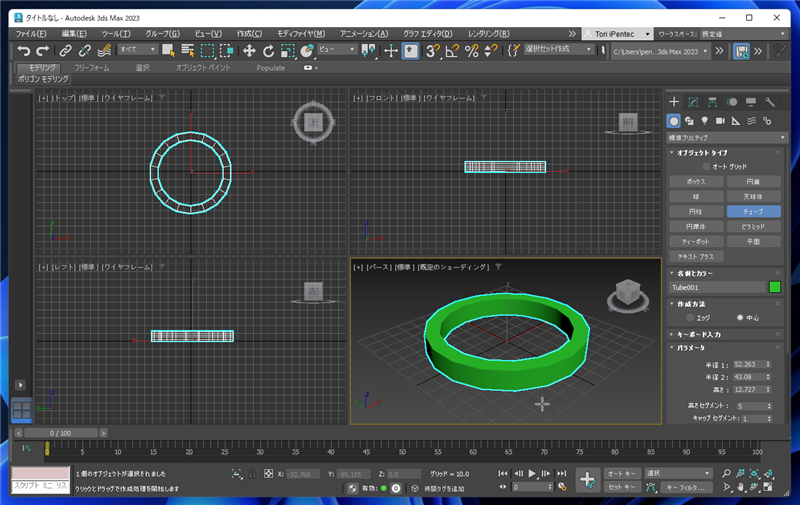
テキストプラス
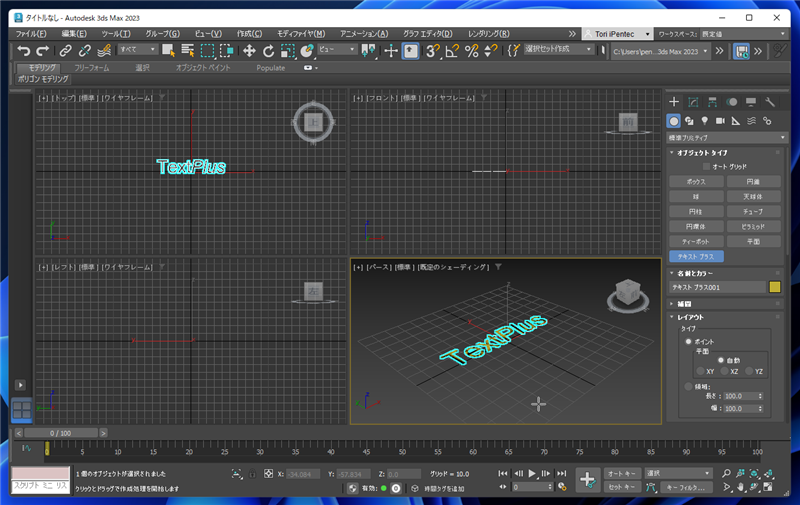
基本的な立体図形を作成してシーンに配置できました。
著者
iPentecのメインデザイナー
Webページ、Webクリエイティブのデザインを担当。PhotoshopやIllustratorの作業もする。
最終更新日: 2024-01-22
改訂日: 2022-08-14
作成日: 2009-04-26